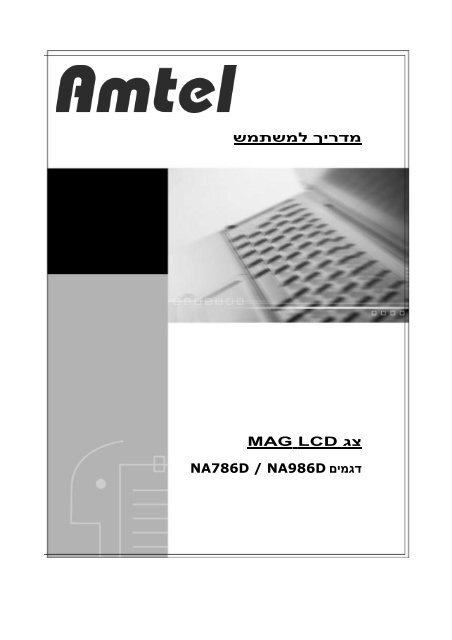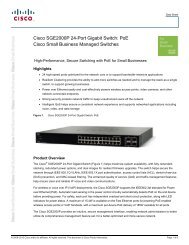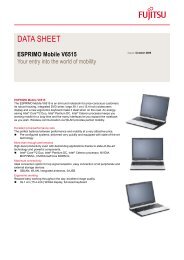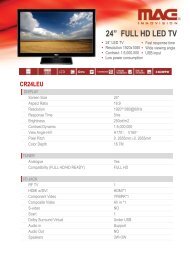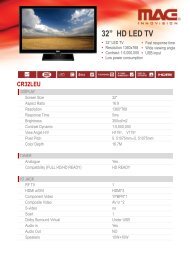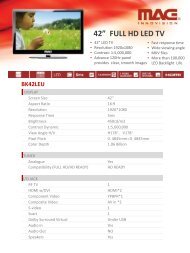××ר×× ××שת×ש ×¦× MAG LCD NA786D / NA986D × ×× ×× 1 - ××××
××ר×× ××שת×ש ×¦× MAG LCD NA786D / NA986D × ×× ×× 1 - ××××
××ר×× ××שת×ש ×¦× MAG LCD NA786D / NA986D × ×× ×× 1 - ××××
Create successful ePaper yourself
Turn your PDF publications into a flip-book with our unique Google optimized e-Paper software.
םמי<br />
מדריך למשתמש<br />
לקוחות יקרים, תודה על שבחרתם לרכוש את הצג תוצרת חברת <strong>MAG</strong><br />
המיובא ע"י חברת אמטל מחשבים בע"מ.<br />
אנו עושים את מירב המאמצים על מנת להעניק לכם שירות יעיל אדיב<br />
ומהיר.<br />
בכל בעיה טכנית יש לפנות למשווק ממנו נרכש המוצר.<br />
אנו מקווים כי תיהנו מאיכות המוצר.<br />
צג <strong>MAG</strong> <strong>LCD</strong><br />
דג<br />
<strong>NA786D</strong> / <strong>NA986D</strong><br />
1
תוכן העניינים<br />
הוראות הפעלה ובטיחות................................<br />
2.................................................<br />
פרק ................................................................1 3..........................................<br />
4.................................... ................................<br />
4.....................................................<br />
.1.2 תכונות ................................ 4.........................................................<br />
4...............................................<br />
.1.3<br />
פרק ................................................................2 5..........................................<br />
5.................................... ................................<br />
היכרות................................<br />
1.1. מידע כללי................................<br />
רשימת בדיקה................................<br />
התקנה................................<br />
2.2. חברו את הצג שלכם למחשב............................................................5<br />
פרק ................................................................3 6..........................................<br />
6......................................................<br />
6......................................<br />
7.........................................<br />
7................................................<br />
.4.3<br />
7.............................................<br />
.4.5 תפריט OSD<br />
סקירת הצג שלכם................................<br />
3.1. סקירת חזית המכשיר................................<br />
4.1. הפעלת הצג וכיבויו................................<br />
4.2. חיווי ההפעלה................................<br />
עוצמת השמע )רק לצגים עם תפקוד רמקולים(....................................7<br />
4.4. תכונות התפריט................................<br />
)התצוגה על המסך(.....................................................8<br />
4.6. טבלת תזמון מצבי תכנות...............................................................10<br />
4.7. חבר והפעל<br />
10.......................................................)Plug and Play(<br />
פרק ................................................................5 11........................................<br />
11..............................................................<br />
.5.1<br />
11.............................................<br />
.5.2<br />
12...............................................<br />
13.........................................................<br />
מידע טכני................................<br />
פירוט חיבורי מחבר האות..............................................................11<br />
בדיקה חזותית................................<br />
5.3. איתור תקלות................................<br />
רשימות ותזכורות................................<br />
יש לנקות את הצג בעזרת מטלית כותנה לחה בלבד. לכלוך קשה יש לנקות במטלית לחה טבולה<br />
בתמיסת סבון קלה. חל איסור על ניקוי הצג עם: חפץ כהה, סכין, נייר עיתון, סקוץ', צמר פלדה,<br />
חומר ניקוי חלונות, חומרי ניקוי כימיים וכדומה.<br />
נזק כזה לא יהיה מכוסה במסגרת האחריות למוצר!<br />
הוראות הפעלה ובטיחות<br />
יש לנקות את הצג בעזרת מטלית כותנה לחה בלבד. לכלוך קשה יש לנקות<br />
במטלית לחה טבולה בתמיסת סבון קלה. חל איסור על ניקוי הצג עם: חפץ<br />
כהה, סכין, נייר עיתון, סקוץ', חומר ניקוי חלונות, חומרי ניקוי כימיים וכדומה.<br />
נזק כזה לא יהיה מכוסה במסגרת האחריות למוצר!<br />
2
הוראות בטיחות חשובות<br />
בבקשה קראו הוראות אלו ביסודיות.<br />
בבקשה שמרו מדריך זה לשימוש עתידי.<br />
בבקשה נתקו את המכשיר מהחשמל לפני הניקוי. אל תשתמשו בנוזלים או<br />
בתרסיסים כלשהם כדי לנקות את המכשיר. השתמשו בבד לח ונקי במקום זאת.<br />
כדי להימנע מפגיעה במכשיר, השתמשו רק באביזרים שאושרו על ידי המפעל.<br />
הגנו על המכשיר מפני לחות.<br />
כדי להתקין את המכשיר, מקמו אותו קודם על משטח יציב. הפלתו יכולה להזיק<br />
לצג ולגרום לפציעה. בבקשה פעלו על פי הוראות ההתקנה של היצרן כאשר אתם<br />
מתקינים את הצג.<br />
פתחי האוורור משמשים למחזור של אוויר על מנת להגן על המכשיר מפני חימום<br />
יתר.<br />
כשמחברים את המכשיר, צייתו לערכי ההעמסה המרביים לחיבור לאספקת<br />
החשמל.<br />
שקע החשמל בקיר חייב להיות מצויד במגע הארקה תקני שאינו מולחם, לבטיחות<br />
בחשמל.<br />
יש להניח את כבל החשמל כך שלא ימעדו עליו. בבקשה אל תניחו חפצים כלשהם<br />
על הכבל.<br />
פעלו על פי כל ההוראות וסימני האזהרה המודפסים על המכשיר.<br />
אם אינכם מתכוונים להשתמש במכשיר לפרק זמן ארוך, בבקשה נתקו אותו<br />
מאספקת החשמל כדי להימנע מנזק הנובע מעליית מתח כמו ברק למשל.<br />
ודאו שחפצים חדים או נוזלים לא יחדרו למכשיר דרך פתחי האוורור. הדבר יכול<br />
לגרום לשריפה או להלם חשמלי.<br />
לעולם אל תפתחו את מארז המכשיר בעצמכם, אין בפנים חלקים שנועדו<br />
למשתמש. רק טכנאים מוסמכים ומורשים רשאים לפתוח את מארז מכשיר זה.<br />
אם מתרחש אחד מהמצבים הבאים, יש לנתק את המכשיר מהחשמל ולתת אותו<br />
לבדיקה של טכנאי מוסמך:<br />
כבל החשמל או תקע החשמל פגומים;<br />
חדר נוזל אל תוך המכשיר;<br />
המכשיר נחשף ללחות;<br />
המכשיר מראה סימני פגם כלשהו.<br />
המכשיר אינו פועל על פי הוראות ההפעלה או אם אינכם מצליחים לשפר<br />
את מצבו בעזרת מדריך זה.<br />
המכשיר נפל ו/או המארז פגום;<br />
השתמשו בחלקי חילוף מקוריים בלבד, או בחלקים התואמים לחלקים המקוריים<br />
לצורכי תיקונים. השימוש בחלקי חילוף לא מקוריים עלול לגרום לנזק נוסף.<br />
צרו קשר עם מרכז השירות הקרוב למקום מגוריכם במידה ויש לכם שאלות בנוגע<br />
לשירות ולתיקונים כדי להבטיח את ביצועי המכשיר ומהימנותו. בכל בעיה טכנית<br />
יש לפנות למשווק ממנו נרכש המוצר.<br />
יש להתקין את שקע החשמל ליד הציוד כדי שהיה נגיש בקלות.<br />
יש חובה להשתמש בשומר מסך, למניעת צריבה במסך<br />
3<br />
o<br />
o<br />
o<br />
o<br />
o<br />
o<br />
•<br />
•<br />
•<br />
•<br />
•<br />
•<br />
•<br />
•<br />
•<br />
•<br />
•<br />
•<br />
•<br />
•<br />
•<br />
•<br />
•<br />
•<br />
•
היכרות<br />
פרק 1<br />
-<br />
מידע כללי<br />
צג זה הוא צג צבע TFT <strong>LCD</strong> רב-סריקה חכם עם ביצועים גבוהים.<br />
ממשק ידידותי למשתמש בקרת ה-OSD )תצוגה על המסך( קלה ומדויקת של<br />
הלחצן מרובה הפונקציות.<br />
מארז רב רושם --- מארז אלגנטי וקומפקטי.<br />
בסיס סביבול עבור כל טווח הצידוד סביב - מאפשר מיקום נוח ויציב, התאמה<br />
מאוזנת היטב.<br />
לקבלת אות ,RGB עם<br />
כניסה אנלוגית, אמצעי 'הכנס והפעל'<br />
בקרת קצב הצגת תמונות מווסתת המאפשרת 20 פורמטי קלט שונים.<br />
--- )plug and play(<br />
.1.1<br />
.2.1<br />
.1<br />
.2<br />
תכונות<br />
מיקרו-מעבד מבוסס בקרת OSD )תצוגה על המסך(<br />
תואם סטנדרט VGA ,IBM VGA מורחב, ,super VGA מצבי ,IBM XGA<br />
.3<br />
.4<br />
.5<br />
גם סטנדרטי רזולוציית .VESA<br />
אספקת מתח אוניברסאלית<br />
אמפר(.<br />
15" 100( – 240 וולט ,AC 50/60 הרץ, 1.0<br />
כמו<br />
17" 100( – 240 וולט ,AC 50/60 הרץ, 1.2 אמפר(.<br />
VESA<br />
.1/2B )DDC( Display Data<br />
.)900P( 19" ,)700P( 17"<br />
תואם תוכנות חלונות מיקרוסופט XP/ME/95/98/2000 ותואם ערוץ<br />
מספר דגם בטיחותי: "15 )500P(,<br />
<br />
<br />
רשימת בדיקה<br />
ודאו בבקשה שהפריטים הבאים מצורפים לצג ה-<strong>LCD</strong> שלכם:<br />
הצג שלכם<br />
מדריך למשתמש כבל אות כבל אות<br />
)DVI( )אופציה(<br />
AC כבל חשמל <br />
/ )D-Sub(<br />
.3.1<br />
אם פריט אחד או יותר מפריטים אלה חסרים, בבקשה צרו קשר עם הספק שלכם<br />
לקבלת תמיכה טכנית ושירות.<br />
הערה:<br />
דאגו לשמור את קופסת האריזה המקורית ואת כל חומרי<br />
האריזה לצורך הובלה עתידית של הצג למקרה הצורך.<br />
4
פרק 2<br />
.2.2<br />
התקנה<br />
חברו את הצג שלכם למחשב<br />
1.2.2. כבו את המחשב שלכם ונתקו את כבל החשמל.<br />
2.2.2. חברו את כבל האות לשקע יציאת הוידיאו בגב המחשב שלכם.<br />
3.2.2. חברו את כבל החשמל של הצג שלכם. )לשקע חשמל .)AC<br />
4.2.2. חברו קצה אחד של כבל האודיו למחבר האודיו בגב הצג, ואת הקצה השני<br />
ליציאת כרטיס הקול של המחשב )רק לצג עם פונקצית רמקול(.<br />
5.2.2. חברו את כבלי החשמל של המחשב ושל הצג לשקע החשמל הקרוב.<br />
6.2.2. הפעילו את המחשב והצג שלכם. אם הצג מציג תמונה, התקנתם את הצג<br />
בהצלחה. אם הצג אינו מציג תמונה, בדקו את כל החיבורים.<br />
כניסת מתח AC<br />
D-SUB<br />
DVI<br />
שמע )אודיו( )אופציה(<br />
חיבור הצג למחשב ולאספקת החשמל<br />
5
סקירת הצג שלכם<br />
פרק 3<br />
3.1. סקירת חזית המכשיר<br />
]<br />
)Menu(<br />
.1<br />
.2<br />
לחצן תפריט<br />
לחיצה על לחצן התפריט מפעילה את התפריט ומפעילה את הפריטים שאתם<br />
מדגישים.<br />
)Select(<br />
.3<br />
לחצן בחירה<br />
כדי לבחור את הפונקציה הרצויה, אתם יכולים לבחור "למטה" נגד כיוון השעון או<br />
"למעלה" עם כיוון השעון.<br />
)Auto(<br />
.4<br />
לחצן אוטומטי<br />
הלחצן האוטומטי מתאים את מצב התצוגה לביצועים המיטביים על פי הגדרות<br />
.VGA<br />
לחצן הפעלה/כיבוי )Power( [<br />
השתמשו בלחצן זה להפעלת הצג ולכיבוי.<br />
5. חיווי הפעלה/כיבוי )Power(<br />
חיווי זה מאיר בירוק בזמן הפעלה רגילה ומאיר בכתום בזמן כיבוי. מאיר בכתום<br />
ומהבהב בזמן מצב חסכון בחשמל.<br />
6
פרק 4<br />
.1.4<br />
.2.4<br />
.3.4<br />
הפעלה ישירה – תכונות נגישות<br />
הפעלת הצג וכיבויו<br />
לחצן הפעלה/כיבוי )ON/OFF( זה משמש להפעלה ולכיבוי הצג.<br />
הערה: מתג ה-ON/OFF לא מנתק את המכשיר מהחשמל. כדי לנתק את המכשיר<br />
מהחשמל לגמרי, בבקשה הסירו את תקע החשמל מהשקע.<br />
חיווי ההפעלה<br />
חיווי זה נדלק באור ירוק או כחול כאשר הצג פועל כרגיל. אם הצג במצב חיסכון<br />
בחשמל, חיווי זה משתנה לכתום. כשהצג כבוי, חיווי זה כבה לחלוטין.<br />
עוצמת השמע )רק לצגים עם תפקוד רמקולים(<br />
באמצעות תכונה זו אפשר להפחית את עוצמת השמע בעזרת הלחצן DOWN<br />
)מטה( ולהגביר את עוצמת השמע בעזרת הלחצן UP )מעלה(.<br />
מידע חשוב אודות השמעת אודיו<br />
כדי ליהנות מאיכות שמע אופטימאלית מרמקולי הצג, יש לחבר את כבל האודיו<br />
לשקע )שקע האוזניות( של המחשב. אם אתם מחברים את כבל האודיו<br />
לשקע יציאת הרמקולים )כרטיס הקול( של המחשב, בבקשה הגדירו את עוצמת<br />
השמע בחלונות בטווח של בין 20-40% מעוצמת השמע המרבית כדי לקבל איכות<br />
שמע אופטימאלית.<br />
Line-Out<br />
.4.4<br />
תכונות התפריט<br />
כל התכונות הבאות נגישות במערכת התפריט על המסך של הצג שלכם. לאחר<br />
סיום התאמת תכונה, בחרו את אייקון היציאה כדי לכבות את התפריט.<br />
בבקשה פעלו על פי הליך הבחירה והתאימו פריט בעזרת מערכת ה-OSD כמו<br />
בשלבים שלהלן להתאמת פונקציות עיקריות.<br />
שלב 1: לחצו על הלחצן MENU כדי להפעיל את תפריט ה-OSD.<br />
התפריט הראשי מופיע על המסך עם אייקונים להגדרת הפונקציות.<br />
שלב 2: אם דרוש הדבר, השתמשו בלחצנים או כדי לסמן אייקון אחר.<br />
שלב 3: לחצו על הלחצן MENU כדי להפעיל את האייקון המודגש.<br />
שלב 4: השתמשו בלחצנים או כדי לבצע את ההגדרה הרצויה.<br />
בחרו את הסימן EXIT כדי לצאת מתפריט ה-OSD.<br />
שלב 6: חזרו על שלב2 עד 5 כדי לבצע התאמות נוספות.<br />
שלב 5:<br />
כל השינויים נשמרים מייד.<br />
7
הפעלה ישירה – תכונות נגישות<br />
פרק 4<br />
.5.4 תפריט OSD<br />
)התצוגה על המסך(<br />
1. תפריט ראשי<br />
התפריט הראשי OSD של הבקרים נותן לכם סקירה של בחירת הבקרים הזמינים.<br />
כשברצונכם לבצע התאמה של תמונת המסך, לחצו על לחצו ושחררו את הלחצן<br />
.MENU<br />
2. התאמת התצוגה על המסך<br />
)OSD(<br />
ניתן לבחור היכן הייתם רוצים שתמונת ה-OSD תופיע על המסך שלכם.<br />
H-Position<br />
הזזת תמונת ה-OSD במאוזן שמאלה או ימינה.<br />
V-Position<br />
הזזת תמונת ה-OSD במאונך שמאלה או ימינה.<br />
Exit<br />
)יציאה( או<br />
יציאה מתת התפריט.<br />
8<br />
Language .3<br />
)שפה(<br />
ניתן לבחור אחת משבע השפות.<br />
Reset .4<br />
)איפוס(<br />
איפוס הבקר המודגש כעת להגדרות המפעל. עליכם להשתמש במצב הוידיאו<br />
שנקבע מראש במפעל כדי להשתמש בפונקציה זו.<br />
5. בחירת כניסה<br />
תוכלו לבחור את מצב כניסת האות שתרצו.
הפעלה ישירה – תכונות נגישות<br />
פרק 4<br />
6. בחירת צבע או<br />
תפריט בחירת צבע<br />
בחירת מצב משתמש או<br />
אתם יכולים להתאים את גוון טמפרטורת צבע המשתמש ולהתאים את עוצמת<br />
הצבע בעצמכם. הגבירו או הפחיתו אדום, ירוק או כחול על פי הצבע הנבחר.<br />
)9300°K(<br />
)קר( Cool<br />
בקר זה מתאים את טמפרטורת הצבע של תמונה המסך. פריט זה נקבע מראש<br />
במפעל. לא ניתן להתאים הגדרות אלה. התמונה כחולה יותר ובהירה יותר.<br />
)6500°K(<br />
)חם( Warm<br />
התמונה אדומה יותר וקרובה יותר לצבע לבן של נייר.<br />
Native<br />
)טבעי( )אופציה(<br />
לתת לצבע הלבן גוון טבעי.<br />
Phase .6<br />
.7<br />
)פאזה( או<br />
כדי לשפר את בהירות הפוקוס של יציבות התמונה.<br />
רוחב אופקי )H.Size(<br />
הגדלה או הפחתת הגודל האופקי של התמונה.<br />
8. מיקום אנכי )V.Position(<br />
הזזת התמונה במאונך מעלה או מטה.<br />
9. מיקום אופקי )H.Position(<br />
הזזת התמונה במאוזן שמאלה או ימינה.<br />
Contrast .10<br />
)ניגודיות(<br />
התאמת בהירות התמונה ביחס לרקע.<br />
Brightness .11<br />
)בהירות(<br />
התאמת בהירות התמונה הכללית והרקע.<br />
9
הפעלה ישירה – תכונות נגישות<br />
פרק 4<br />
6.4. טבלת תזמון מצבי תכנות<br />
פריט<br />
רזולוציה<br />
)נקודות x קווים(<br />
תדר אופקי<br />
תדר אנכי<br />
)Hz(<br />
70<br />
60<br />
72.8<br />
75<br />
60.3<br />
72.2<br />
75<br />
60<br />
70.1<br />
75<br />
60<br />
75<br />
)KHz(<br />
31.47<br />
31.47<br />
37.86<br />
37.50<br />
37.88<br />
48.08<br />
46.87<br />
48.36<br />
56.48<br />
60.02<br />
63.98<br />
80<br />
720 x 400<br />
640 x 480<br />
640 x 480<br />
640 x 480<br />
800 x 600<br />
800 x 600<br />
800 x 600<br />
1024 x 768<br />
1024 x 768<br />
1024 x 768<br />
1280 x 1024<br />
1280 x 1024<br />
1<br />
2<br />
3<br />
4<br />
5<br />
6<br />
7<br />
8<br />
9<br />
10<br />
11<br />
12<br />
1-10 :15" ,14"<br />
1-12 :19" ,17"<br />
חבר והפעל<br />
מוניטור זה תואם לסטנדרט VESA DDC )תצוגת ערוץ מידע(, אשר כאשר<br />
בשימוש עם כרטיס וידאו תואם ,DDC יפשט את תהליך קביעות )הגדרות( בצג.<br />
כאשר הצג מופעל, הוא אוטומטית יודיע לחלונות<br />
9x/2000/XP במחשב המארח אודות תכונות הסריקה שלו, יכולותיו ומאפייניו.<br />
חלונות 9x/2000/XP יזהו אוטומטית את החיבור של הצג ורזולוציית התצוגה<br />
הנבחרת המתאימה.<br />
)Plug and Play(<br />
עם ,VESA DDC 1/2B<br />
.7.4<br />
10
מידע טכני<br />
פרק 5<br />
1.5. פירוט חיבורי מחבר האות<br />
אות<br />
פין<br />
אות<br />
)DVI( פין<br />
)DVI(<br />
פירוט חיבורי<br />
15 פיני מחבר D-SUB<br />
אות<br />
פין<br />
אות פין לא מחובר או כניסת<br />
אדום<br />
אדמה<br />
ירוק<br />
אדמה<br />
כחול<br />
אדמה<br />
סנכרון אופקי<br />
בדיקה עצמית סנכרון אנכי<br />
אדמה אדום אדמה ירוק<br />
אדמה כחול<br />
+5<br />
)DDC )עבור SDA<br />
)DDC )עבור SCL<br />
9<br />
10<br />
11<br />
12<br />
13<br />
14<br />
15<br />
1<br />
2<br />
3<br />
4<br />
5<br />
6<br />
7<br />
8<br />
וולט<br />
11<br />
.2.5<br />
בדיקה חזותית<br />
פיקסלים דולקים או כבויים באופן זמני.<br />
התקן של טכניקת היצור כיום אינו יכול להבטיח מסך תצוגת <strong>LCD</strong> פטור מתקלה.<br />
מספר פיקסלים מבודדים מאירים או כבויים יכולים להימצא. המספר המרבי המותר של<br />
)רמה<br />
פיקסלים תקולים מותנה על פי כתב התקנה הבינלאומית<br />
דוגמה: לצג מסך-שטוח "17 <strong>LCD</strong> עם רזולוציה של<br />
כל פיקסל מכיל שלושה פיקסלי משנה )אדום, ירוק וכחול(, כך<br />
שיש בסה"כ כ 3.9 מיליון נקודות.<br />
6 פיקסלים ו 7 פיקסלי משנה עלולים<br />
על פי תקנה ISO 13406-2 )רמה<br />
להיות פגומים, לדוגמה, סך כולל של 25 נקודות פגומות. זה תואם לכ 0.002% של כל<br />
משטח המסך.<br />
.)II ISO 13406-2<br />
= 1440 יש x 990 1440 x 990<br />
,)II מקסימום<br />
1296000 פיקסלים.
3.5. איתור תקלות<br />
<br />
<br />
<br />
<br />
<br />
<br />
לפני הקריאה לשירות, בדקו את המידע בפרק זה כדי לראות אם אתם יכולים לפתור<br />
את הבעיות בעצמכם. אם אתם זקוקים לעזרה, בבקשה התקשרו לספק ממנו רכשתם<br />
את צג ה-<strong>LCD</strong>.<br />
אין תמונת מסך<br />
בבקשה בדקו פריטים אלה:<br />
כבל החשמל מחובר היטב לצג, למתאם ולשקע החשמל.<br />
בדקו את חיבור כבל האות בין הצג והמחשב<br />
התאימו את בקרי הבהירות והניגודיות.<br />
הצג במצב חיסכון בחשמל.<br />
תצוגת התמונה גדולה מדי או קטנה מדי<br />
השתמשו בבקרי ה-OSD כדי להתאים את Auto Setup )הגדרות אוטומטיות(<br />
הצבעים מעוותים<br />
האם כבל האות מחובר כהלכה?<br />
השתמשו בבקרי ה-OSD כדי להתאים את הגדרות בקרת הצבע.<br />
התמונה בהירה מדי או כהה מדי<br />
השתמשו בבקרי ה-OSD כדי להתאים את הבהירות והניגודיות.<br />
אין צליל או שהצליל נמוך<br />
בדקו את מחבר כבל האודיו.<br />
ודאו שתוכנית צליל המחשב פועלת.<br />
שנו את עוצמת השמע בהגדרות הצליל. התאימו את כרטיס הקול או את הגדרות<br />
עומת השמע של המחשב.<br />
הערה חשובה: בכל בעיה טכנית יש לפנות למשווק ממנו נרכש המוצר.<br />
12
רשימות ותזכורות<br />
13